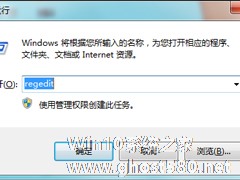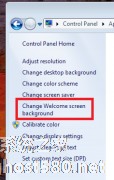-
Windows7智能自动更换桌面背景
- 时间:2024-11-15 09:52:39
大家好,今天Win10系统之家小编给大家分享「Windows7智能自动更换桌面背景」的知识,如果能碰巧解决你现在面临的问题,记得收藏本站或分享给你的好友们哟~,现在开始吧!
大家都知道,在Win7系统中,可以设置自动更换桌面背景,不过有些用户习惯把图片背景分门别类,由于系统方案的局限性,只能选择其中一个类别进行背景切换,而其他类别则不会参与其中,那么怎么才能使各类别中的背景图片都能轮换背景呢?下面来看看具体方法。
系统方案的局限之处:
1、关于另选桌面背景,Windows 7提供了两种不同的解决方案,打开“选择桌面背景”窗口,可以从“图片位置”下拉列表中选择。


2、选择“Windows桌面背景”,它的实际存储路径是“C:\windows\web\wallpaper”,这里所有子文件夹中的图片,都可以在桌面背景中显示出来。

3、选择“图片库”,这里可以显示所有添加到库的图片文件夹,但需要将相关的图片文件夹手工添加到“图片库”。

4、很显然,不管选择哪一种现成的方案,都需要将图片文件夹添加到相应的位置,尤其是“图片库”的操纵,相对繁琐。
完美解决方案:
1、实在,我们可认为“Windows桌面背景”扩充更多的内容,并不需要将相关文件夹复制过去,通过注册表就可以解决这一题目。以治理员权限打开注册表编纂器,依次定位到“HKEY_LOCAL_MACHINE\SOFTWARE\Microsoft\Windows\CurrentVersion\Explorer\Wallpapers\knownfolders\0\Windows Wallpapers\MergeFolders”。


2、这里的内容就是Windows 7自带壁纸的文件夹信息,右击添加一个可扩充字符串值,字符串名称即图片文件夹的名称,例如“e:\壁纸”,刷新之后封闭注册表编纂器。


3、现在,请封闭已打开的“个性化”窗口,重新右击桌面依次选择“个性化→桌面背景”,打开“选择桌面背景”窗口,将图片位置设置为“Windows桌面背景”,在这里可以发现刚才所添加的图片文件夹已经进入其中,而且包含各级子文件夹,固然分类不在一起,但已经可以选择,是不是很利便。
通过以上步骤,修改注册表之后,所有分类中的图片都可以参与到桌面背景切换当中,你学会了吗!
最新XP系统下载地址:http://www.xitongzhijia.net/xp/
最新Win7系统下载地址:http://www.xitongzhijia.net/win7/
以上就是关于「Windows7智能自动更换桌面背景」的全部内容,本文讲解到这里啦,希望对大家有所帮助。如果你还想了解更多这方面的信息,记得收藏关注本站~
『文②章来♀自Win10系统之家www.ghost580.net,转载请联系网站管理人员!』
相关文章
-

大家都知道,在Win7系统中,可以设置自动更换桌面背景,不过有些用户习惯把图片背景分门别类,由于系统方案的局限性,只能选择其中一个类别进行背景切换,而其他类别则不会参与其中,那么怎么才能使各类别中的背景图片都能轮换背景呢?下面来看看具体方法。
系统方案的局限之处:
1、关于另选桌面背景,Windows7提供了两种不同的解决方案,打开“选择桌面背景”窗口,可以从... -

我们在没有固定IP上网的时候,系统会通过DHCP服务自动获取IP地址,这个地址是服务器分配的,有且只有一人使用,如果要让其他人使用这个ip就需要将其释放。那么要如何释放ip呢?下面小编就教大家Windows7释放IP的详细步骤。方法一:
1、“win+r”打开运行窗口;
2、在打开的运行选项窗口中,我们输入cmd命令;
3、在打开的命令提示符窗口,... -
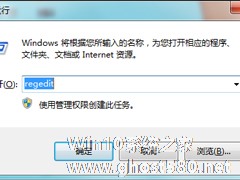
相信使用Windows7系统的用户都知道,Windows7系统相比XP系统有很大改观,也有很多新功能,例如Windows7系统窗口边缘最大化,这个功能是知道你将打开的窗口拖动到屏幕边缘,窗口会自动最大化,不过有很多用户并不喜欢这个功能,那么该怎么将其关闭呢?具体看下面的方法。
其实这是个很新鲜的功能,在Windows7系统下把任何一个软件的窗口拖动到或者拖动出屏幕的边缘,... -
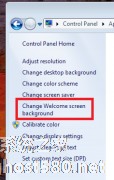
在Windows7系统中,登录界面是固定的蓝色加上Windows的logo,一成不变的登录界面让很多人为之吐槽,很多用户表示已经看腻了Windows7系统的登录界面。其实可以自行更改Windows7系统的登录界面,换成自己喜欢的图片,下面和大家分享Windows7系统更换登录界面的方法。
问:如何更换Windows7的登陆界面?
答:Windows7用户现在可...